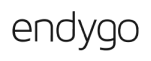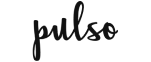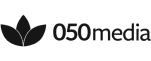Capture every task you work on. Take control over time intervals by simple time tracking
Learn MoreEmpower your Team with Time Tracking
TMetric streamlines your team work so you can focus on what matters

Best time tracking features for your business






Take effective control of working time
- timekeeping
- sites and apps monitoring
- activity tracking
- screenshots capturing
- task management
- 50+ integrations
- work schedule

Achieve high profitability by using time tracker
- project management
- project budgeting
- billing and invoicing
- accurate payroll
- detailed reports

Improve attendance with time off tracking software
- flexible time off policy
- time off requests management
- time off calendar
- pto calculations

Why track time with TMetric
TMetric helps us to track and manage our work time on different projects. It has provided us with a comprehensive overview of how our time is allocated across various tasks. Its reporting features have been particularly helpful in providing us with valuable insights into our work patterns, which has resulted in increased efficiency and productivity.

We’ve found TMetric to be both user friendly and robust. It was easy to setup which allowed us to begin leveraging the tool immediately. It also provides multiple layers of reporting which provides value to our organization on a number of different levels.

TMetric is faster, more convenient and cheaper, the support is responsive and they fixed some bugs quickly.

Works for me!
I recently transitioned from full-time employee to ‘consultant’. Needed an app to track projects, tasks and generate billing based on our agreement. TMetric handles this elegantly and I can access from my iPhone, iPad or PC- awesome!

After five months we are very happy with the app and will gladly renew the service. We are still finding new uses for it within our organization and it’s been pivotal for helping us gather better decision-making information, grow our topline and reduce our bottomline.

There are plenty of available applications to monitor working time. We chose TMetric because of the suitable price and compatibility with Trello and Google Documents, which we use every day in our company.

Used and trusted by 3000+ businesses in the world
Why choose TMetric?
The most straightforward time tracking app
Available on all platforms: macOS, Windows, Linux, iOS, and Android
Free plan with basic time tracking for a team up to 5
Reasonable price makes it affordable for anyone
Multilanguage solution
Make time work for you!
Powered by